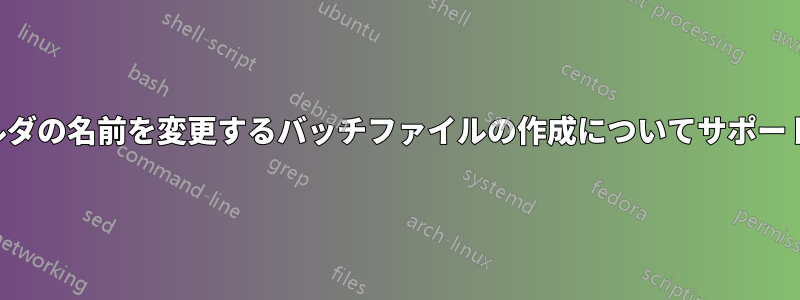
12,000 個を超えるフォルダーがあり、各フォルダー内の最初のファイルの最初の 12 文字を使用して名前を変更したいと考えています。たとえば、「1」という名前のフォルダーがありますが、その中には複数の PDF ファイルがあり、リストの最初のファイルのファイル名は「201405090360.pdf」です。フォルダーの名前を「201405090360」に変更することは可能ですか?
答え1
以下は役に立つと認められました。エラー処理を増やすことで改善される可能性がありますが、目的を果たすか、より完全なスクリプトの開始点として使用できます。
ノート:
VBScript スクリプトは、以下のツリー ビューに従って親フォルダーと同じディレクトリに配置する必要があります。
先頭のstrPath変数は親ディレクトリの名前に変更する必要があります。つまり、「Start」から変更します。
実際に変更を加えるには、blnDoIt を false から true に変更します。
まず次のように実行することをお勧めします: cscript process.vbs > log.txt
ログ ファイルが正しい場合は、blnDoIt を true に変更します。
' Given this structure:
'
'│ process.vbs
'│
'└───Start
' ├───1
' │ 123456789012aaa.txt
' │ 123456789013bbb.txt
' │
' ├───2
' │ 223456789012ccc.txt
' │ 223456789013ddd.txt
' │
' ├───3
' │ 323456789012eee.txt
' │ 323456789013fff.txt
' │
' ├───4
' │ 423456789012ggg.txt
' │ 423456789013hhh.txt
' │
' ├───5
' │ 523456789012iii.txt
' │ 523456789013jjj.txt
' │
' └───6
' 623456789013kkk.txt
' 623456789012jjj.txt
'===================================================================================
dim strPath : strPath = "Start"
dim blnDoIt : blnDoIt = false
'===================================================================================
dim objFSO : set objFSO = CreateObject("Scripting.FileSystemObject")
dim objFolder : set objFolder = objFSO.GetFolder(strPath)
dim strPGetAbsolutePathName : strPGetAbsolutePathName = objFSO.GetAbsolutePathName(strPath)
dim colSubfolders : set colSubfolders = objFolder.Subfolders
'===================================================================================
for each objSubfolder in colSubfolders
strNameOfFolder = objSubfolder.Name
wscript.echo "Processing directory: " & strNameOfFolder
strFileNameToUse = GetFileNameToUseAsParentDir (strNameOfFolder)
if strFileNameToUse <> -1 then
wscript.echo " > Chosen file to represent directory: " & strFileNameToUse
strLeft12 = left (strFileNameToUse, 12)
wscript.echo " > First 12 characters of file: " & strLeft12
if blnDoIt then
wscript.echo " > Renaming directory " & strPGetAbsolutePathName & "\" & strNameOfFolder & " to " & strPGetAbsolutePathName & "\" & strLeft12
objFSO.MoveFolder strPGetAbsolutePathName & "\" & strNameOfFolder, strPGetAbsolutePathName & "\" & strLeft12
else
wscript.echo " > Rename directory " & strPGetAbsolutePathName & "\" & strNameOfFolder & " to " & strPGetAbsolutePathName & "\" & strLeft12
end if
else
wscript.echo " > Skipping."
end if
wscript.echo ""
next
'===================================================================================
'===================================================================================
Function GetFileNameToUseAsParentDir(strDir)
dim oFiles : Set oFiles = CreateObject("System.Collections.ArrayList")
dim oF : set oF = objFSO.GetFolder(strPGetAbsolutePathName & "\" & strDir).Files
wscript.echo " > " & oF.count & " files in directory."
if oF.count > 0 then
for each oFile In oF
oFiles.Add oFile.name
next
oFiles.Sort
GetFileNameToUseAsParentDir = oFiles(0)
else
GetFileNameToUseAsParentDir = -1
end if
set oFiles = nothing
End Function
'===================================================================================
答え2
Powershell を使用します。仕様を正しく理解していれば、これで問題は解決するはずです。
# Get List of subfolders
$Folders = Get-ChildItem <FOLDER> -Directory
# Process each subfolder
Foreach ($Subfolder in $Folders){
# Get the names all files in current subfolder
$FileNames = (Get-ChildItem $Subfolder.FullName -File).Name
# If folder was not empty
if ($FileNames) {
# Replace current name of folder with first 12 chars of the name of the first file
Rename-Item $Subfolder.FullName $FileNames[0].Substring(0,12) -WhatIf
}
}
実際のフォルダーに置き換えて、*.ps1 ファイルとして保存し、PowerShell を開いて実行します。
結果のみが表示され、下から 3 行目の「-Whatif」を削除するまで何も変更されません。


